هناك أوقات تدخل فيها التطبيقات غير المرغوب فيها إلى أجهزة كمبيوتر Mac الخاصة بنا. لهذا السبب قد نرغب في إزالتها لحماية أمنك وسلامتك وخصوصيتك. يمكن أن تعرض هذه التطبيقات غير المرغوب فيها سلامتنا للخطر ويجب التأكد من عدم وصولها إلى ملفاتك أو التحكم فيها.
أحد هذه التطبيقات فتاحة ملفات ماك. تتيح لك هذه الأداة فتح الملفات داخل جهازك ، مهما كان نوع الملف. العملية التي يستخدمها Mac File Opener هي من خلال العثور على أفضل تطبيق لتشغيل الامتداد الفريد (أو نوع الملف) ثم استخدام هذا التطبيق لفتحه. ومع ذلك ، قد لا يكون Mac File Opener هو أفضل تطبيق لجهاز الكمبيوتر الخاص بك. لهذا السبب سنعلمك كيفية إلغاء تثبيته على جهاز Mac الخاص بك. هنا ، سنناقش Mac File Opener أولاً. بعد ذلك ، ساعدك في خطوات إزالته تمامًا من نظامك.
المحتويات: الجزء 1. ما هو برنامج Mac File Opener؟الجزء 2. كيفية إزالة Mac File Opener من Mac؟الجزء 3. استنتاج
الجزء 1. ما هو برنامج Mac File Opener؟
Mac File Opener هي إحدى الأدوات التي يمكنك استخدامها لفتح الملفات داخل نظامك ، خاصة تلك التي تحتوي على امتدادات ملفات فريدة فيها. عادة ما يكون من الصعب فتح هذه الملفات. يضمن Mac File Opener أنه يمكنك فتح هذا الملف أو عرضه من خلال العثور على التطبيق الأنسب لتشغيله. في الواقع ، إنه تطبيق مخادع يبدو أنه مشروع. ومع ذلك ، فإنه عادة ما يتسلل إلى نظامك حتى بدون إذنك. وبالتالي ، يُعرف Mac File Opener بنوع تطبيق يسمى عادةً PUA (تطبيق غير مرغوب فيه).
يعتبر الكثير من الأفراد والمؤسسات أن Mac File Opener هو فيروس أو برنامج ضار على جهاز الكمبيوتر الخاص بك. عادة ، تشمل الأعراض أجهزة كمبيوتر Mac التي تصبح بطيئة للغاية. يبدو أن الإعلانات المنبثقة تظهر من العدم ، والتي يمكن أن تكون تطفلية للغاية. معظم هذه الإعلانات غير مرغوب فيها. بالإضافة إلى ذلك ، تتم إعادة توجيهك إلى مواقع الويب التي تبدو مشبوهة. هناك الكثير من الأضرار التي لحقت بـ Mac File Opener على جهاز الكمبيوتر الخاص بك. وتشمل هذه المساومة على خصوصيتك لأنها تتعقب تصفح الإنترنت. بالإضافة إلى ذلك ، يمكن اختراق معلوماتك الخاصة أو حتى فقدها.
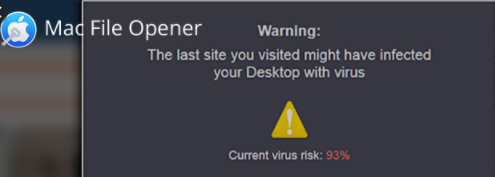
كيف حصلت على برنامج Mac File Opener على جهاز Mac الخاص بي؟
إذن ، كيف حصل Mac File Opener على جهاز Mac الخاص بك؟ عادةً ما تأتي هذه الأداة مع تطبيقات أخرى عبارة عن برامج إعلانية أو برامج ضارة أو متسللين للمتصفح. على سبيل المثال ، يمكنك الحصول عليه كتطبيق إضافي بمجرد تثبيت تطبيق رئيسي آخر يعد أيضًا برنامجًا ضارًا (لكنه يبدو شرعيًا). وهذا ما يسمى طريقة التجميع. بالإضافة إلى ذلك ، يمكنك الحصول عليه من مواقع الويب المشبوهة الأخرى التي تمت إعادة توجيهك إليها. ربما تكون قد نقرت عن طريق الخطأ على تثبيت برنامج Mac File Opener هذا مما يمنحه وصولاً غير مرغوب فيه إلى جهاز كمبيوتر Mac الخاص بك.
الجزء 2. كيفية إزالة Mac File Opener من Mac؟
نظرًا لأن Mac File Opener يعرض أداء جهاز الكمبيوتر للخطر ويؤدي إلى تسريبات الخصوصية ، فقد ترغب في إلغاء تثبيته في أقرب وقت ممكن. لن يساعد تحريكها نحو سلة المهملات ثم إفراغ هذه المهملات. هذا لأنه من المحتمل أن يكون تطبيقًا غير مرغوب فيه يعد فيروسًا. لهذا السبب يجب عليك معرفة الخطوات الصحيحة لإزالة Mac File Opener من جهاز الكمبيوتر الخاص بك. هنا ، سوف نعلمك كيفية القيام بذلك في أربع خطوات رئيسية.
الخطوة 01. احذف المجلدات والملفات المرتبطة بـ Mac File Opener.
انتقل إلى نافذة Finder واختر خيار التطبيقات. بمجرد زيارة مجلد التطبيقات ، يجب أن تبحث عن "NicePlayer" أو "MPlayerX". يجب وضع التطبيقات المريبة الأخرى التي تعتقد أنك لم تقم بتثبيتها في سلة المهملات. بمجرد وضع هذه التطبيقات غير المرغوب فيها ، يجب عليك فحص التطبيق بالكامل مرة أخرى بحثًا عن التطبيقات الضارة المحتملة وسحبها إلى سلة المهملات.
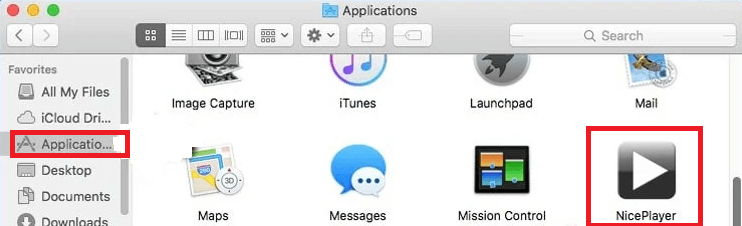
بعد ذلك ، ارجع إلى أيقونة Finder وحدد Go. بعد ذلك ، انقر فوق الخيار "Go To Folder". في الشريط ، اكتب ما يلي بدون علامات الاقتباس فيه: "/ Library / LaunchAgents". مرة أخرى ، في هذا المجلد ، ابحث عن الملفات والمجلدات التي تبدو مريبة وانقلها إلى سلة المهملات. قد يتم تسمية بعض هذه الملفات باسم "kuklorest.update.plist "أو" installmac.AppRemoval.plist ".
الآن ، ارجع إلى Go To Folder ثم اكتب "/ Library / Application Support". مرة أخرى ، ابحث عن المجلدات والملفات المشبوهة مثل NicePlayer و MplayerX. اسحب هذه باتجاه مجلد المهملات. ارجع إلى قسم Go To Folder ثم اكتب "~ / Library / LaunchAgents". ثم ابحث عن الملفات والمجلدات المشبوهة بداخله وانتقل إلى سلة المهملات.
قم بزيارة Go To Folder مرة أخرى ثم اكتب "/ Library / LaunchDaemons". ابحث عن الملفات التي تبدو مشبوهة واسحبها إلى سلة مهملات Mac. آخر شيء يجب القيام به في هذه الخطوة هو فحص جهاز Mac الخاص بك باستخدام برنامج مكافحة فيروسات للتأكد من خلوه من أي نوع من أنواع العدوى. ثم انتقل إلى الخطوة التالية.
الخطوة 02. حذف الإضافات أو الإضافات الضارة من Safari
قم بتشغيل متصفحك المسمى Safari واختر الخيار المسمى التفضيلات. اختر الامتدادات ثم ابحث عن الوظائف الإضافية التي قد تبدو ضارة أو مشكوك فيها. بمجرد العثور عليه ، انقر فوق الزر المسمى إلغاء التثبيت. سيكون هذا موجودًا بجواره مباشرةً. من المهم ملاحظة أنه يمكنك بالفعل إزالة جميع الملحقات التي قمت بوضعها على متصفح Safari الخاص بك. هذا لأنها مجرد "ملحقات" وليست مهمة. إذا كنت لا تزال تواجه مشاكل معها ، فيجب عليك إعادة تعيين Safari أيضًا. ثم انتقل إلى الخطوة التالية.

الخطوة 03. احذف الإضافات الضارة من متصفح Google Chome الخاص بك
قم بتشغيل متصفح Google Chrome الخاص بك ثم انتقل إلى القائمة. يبدو هذا على شكل ثلاثة خطوط أفقية موجودة في الزاوية اليمنى العليا من النافذة. انقر فوق خيار المزيد من الأدوات ثم اختر الامتدادات. ضمن نافذة الامتدادات ، سترى الوظائف الإضافية المثبتة. بمجرد العثور على هذا ، يمكنك اختيار سلة المهملات بجانبهم.
الخطوة 04. إزالة البرامج الإضافية الضارة والزائفة من موزيلا فايرفوكس
افتح Mozilla Firefox ثم افتح القائمة ثم انقر فوق الوظائف الإضافية. ابحث عن علامة التبويب الامتدادات ثم انقر فوق الزر إزالة الموجود بجانبها. بعد ذلك ، تأكد من القيام بذلك لجميع الامتدادات المشكوك فيها أو المشبوهة. أذا أردت إلغاء تثبيت التطبيقات المشكوك فيها، تستطيع ايضا استخذام اي ماي ماك باور ماي ماك ووحدة إلغاء تثبيت التطبيقات الخاصة به. بهذه الطريقة ، أنت متأكد من أن كمبيوتر Mac خالٍ من أي تطبيقات غير مرغوب فيها قد تؤدي إلى إبطاء أداء جهاز الكمبيوتر الخاص بك.
الجزء 3. استنتاج
هنا ، ناقشنا التطبيق غير المرغوب فيه والمسمى Mac File Opener. إنه في الواقع تطبيق يتنكر على أنه تطبيق شرعي. ومع ذلك ، فهي في الواقع برامج ضارة ستبطئ جهاز الكمبيوتر. كما أنه يتتبع تاريخ الإنترنت الخاص بك ، وبالتالي يعرض خصوصيتك وأمانك للخطر.
عادةً ما يمكن لـ Mac File Opener الوصول إلى نظامك من خلال التجميع مع التطبيقات الأخرى. قد تجد تطبيقًا يبدو شرعيًا وتثبيته. ضمن الخيارات المتقدمة (غير المرئية للعديد من المستخدمين) ، سترى أن Mac File Opener هو أحد التطبيقات التي سيقوم بتثبيتها. وبالتالي ، سيتسلل إلى نظامك دون موافقة أو إذن. نظرًا لأنه برنامج ضار ، فقد ترغب في إزالته في أسرع وقت ممكن.
يمكنك أيضًا إزالة التطبيقات غير المرغوب فيها من نظامك باستخدام PowerMyMac ووحدة إلغاء تثبيت التطبيقات. تعد هذه الأداة طريقة رائعة لإلغاء تثبيت التطبيقات المشروعة وغير المرغوب فيها أيضًا من نظامك. بالإضافة إلى ذلك ، يساعدك على إزالة الملفات وبقايا التطبيقات المرتبطة. يمكنه إزالة Mac File Opener بسهولة لحماية خصوصيتك وأمانك. بالإضافة إلى ذلك ، ستساعد في تسريع جهاز Mac الخاص بك إلى الأداء الأمثل مرة أخرى.



